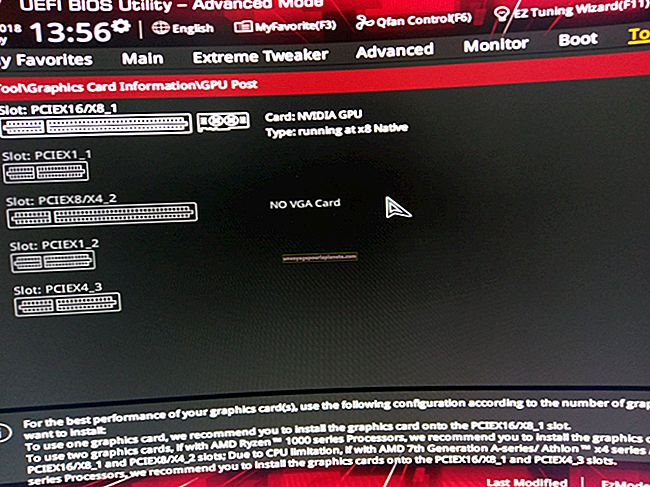Cách giảm độ trễ của Firefox
Khi làm việc trực tuyến, kiểm tra email và đa nhiệm, tính hiệu quả và ổn định của Firefox là điều cần thiết. Nếu Firefox bắt đầu bị lag, đóng băng hoặc bắt đầu tải chậm hơn, nguyên nhân thường là do tích lũy quá nhiều dữ liệu hoặc cố gắng xem quá nhiều trang cùng một lúc. Các vấn đề về độ trễ với Firefox thường có thể được khắc phục bằng cách thực hiện bảo trì cơ bản và đảm bảo rằng trình duyệt của bạn cũng như tất cả các tiện ích bổ sung của nó đều được cập nhật.
1
Xóa dữ liệu riêng tư của bạn để tránh rò rỉ bộ nhớ. Firefox tích lũy dữ liệu để thuận tiện cho bạn khi bạn duyệt web, nhưng quá nhiều dữ liệu được lưu có thể sử dụng bộ nhớ và làm chậm trình duyệt của bạn. Nhấp vào nút "Firefox", di chuột qua "Lịch sử", sau đó nhấp vào "Xóa Lịch sử Gần đây". Nhấp vào mũi tên bên cạnh "Chi tiết", sau đó chọn dữ liệu bạn muốn xóa, chẳng hạn như "Cookie" và "Bộ nhớ cache". Chọn "Hôm nay" hoặc "Mọi thứ" từ menu phạm vi thời gian. Nếu Firefox bị trễ một thời gian, hãy chọn thời lượng dài hơn.
2
Cập nhật các tiện ích bổ sung của bạn và gỡ cài đặt bất kỳ tiện ích nào bạn không muốn hoặc không cần nữa. Các tiện ích bổ sung được thiết kế để thêm các tính năng và sự tiện lợi cho Firefox, nhưng các tiện ích bổ sung lỗi thời có thể gây ra lỗi và độ trễ. Quá nhiều tiện ích bổ sung có thể tạo ra hiệu ứng tương tự. Nhấp vào nút "Firefox", sau đó chọn "Tiện ích bổ sung". Nhấp vào tab "Tiện ích mở rộng", chọn biểu tượng "Bánh răng", sau đó nhấp vào "Kiểm tra bản cập nhật" để kiểm tra các bản cập nhật cho tất cả các tiện ích bổ sung của bạn đồng thời. Cài đặt mọi bản cập nhật có sẵn, sau đó khởi động lại Firefox. Bạn cũng có thể sử dụng công cụ Tiện ích bổ sung của Mozilla để kiểm tra các tiện ích bổ sung không an toàn hoặc không ổn định. Gỡ cài đặt bất kỳ tiện ích bổ sung nào bạn không cần bằng cách nhấp vào "Xóa" bên cạnh từng tiện ích bổ sung.
3
Đóng bất kỳ tab dư thừa nào để giảm dung lượng bộ nhớ mà Firefox đang sử dụng. Firefox có thể bắt đầu chạy chậm lại khi bạn mở nhiều tab hơn, vì vậy hãy hạn chế số lượng tab bạn sử dụng cho những tab bạn cần. Ngoài ra, đóng bất kỳ chương trình nào bạn không cần để giải phóng bộ nhớ bổ sung. Quá nhiều tab mở cùng lúc có thể khiến bộ nhớ của Firefox bị rò rỉ hoặc sử dụng nhiều bộ nhớ hơn mức cần thiết, vì vậy việc giải phóng bộ nhớ có thể giảm bớt vấn đề này, đặc biệt nếu Firefox gần như không phản hồi.
4
Cập nhật Firefox lên phiên bản mới nhất bằng cách nhấp vào nút "Firefox", di chuột qua "Help", sau đó nhấp vào "About Firefox". Firefox sẽ tự động kiểm tra các bản cập nhật và tải xuống phiên bản mới nhất nếu bạn hiện không cập nhật. Các bản cập nhật của Firefox bao gồm các bản sửa lỗi, bản vá bảo mật và các tính năng bổ sung, vì vậy việc cập nhật có thể sửa bất kỳ lỗi nào gây ra độ trễ.